Linutop est un petit boitier fanless robuste, silencieux et économe. Il fonctionne sous OS Linutop OS. Ce boitier sera idéal pour une borne d’accès à Internet, une solution d’affichage dynamique dans un hall par exemple, mais aussi il pourra faire office de client léger pour effectuer des mesures (températures, sondes) et pourra s’insérer très facilement dans vos processus de production. Découvrons ensemble les secrets de Linutop.

Tout d’abord je vais vous présenter la Gamme des Linutop ainsi que ces caractéristiques.
Il existe plusieurs modèles de produits : Linutop 2, Linutop 3 et Linutop 4. Le logiciel Linutop OS est exploitable sur chacun des produits. Les différences sont matériels avec plus de mémoire, plus de stockage, des connecteurs HDMI et /ou VGA.

Voici pour chacun leurs caractéristiques :
Linutop 2 :
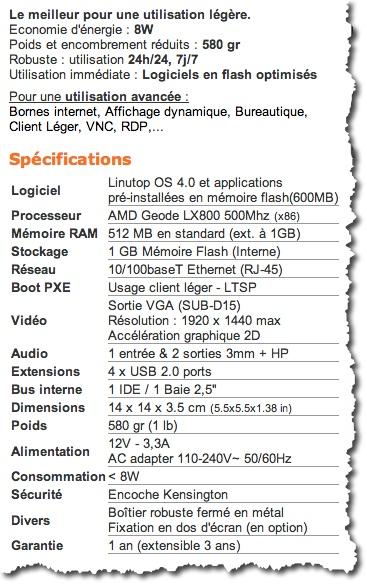
Linutop 3 :
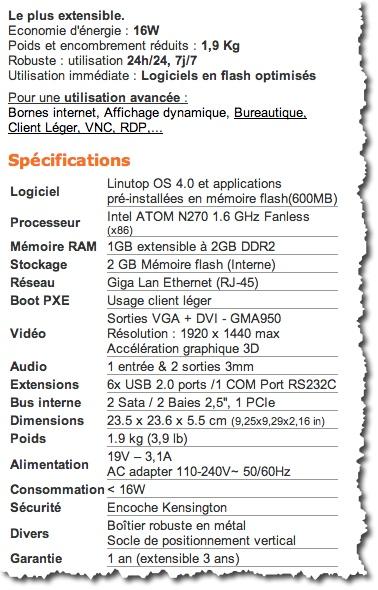
Linutop 4 :
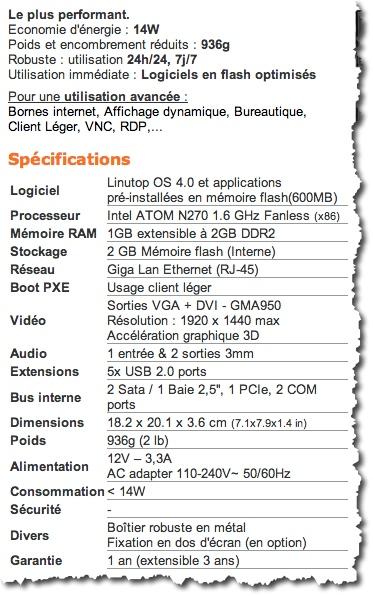
Disposant d’un mac à la maison, côté sonore, le niveau est très bas mais la s’est encore mieux, aucun bruit, heureusement qu’il y avait l’écran pour indiquer que le Linutop était en fonctionnement.
Après un démarrage assez rapide, l’OS est déjà préinstallé. Une simple fenêtre de configuration est affichée au premier démarrage de la machine. Détaillons ensemble la configuration de vote Linutop.
Onglet General :
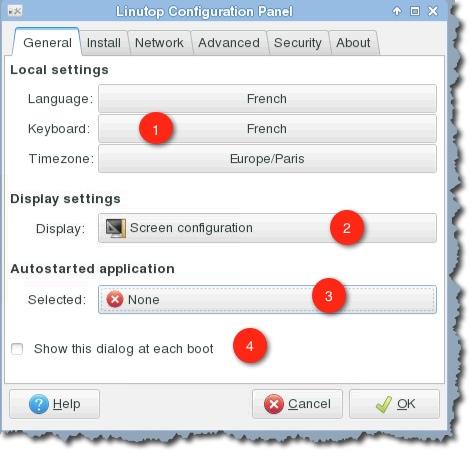
- 1: Sélectionner votre langue et votre clavier
- 2: Vous pouvez modifier les paramètres de la carte graphique et de l’écran (résolution, rafraichissement, nombre de couleurs, …)
- 3: Option intéressante lorsque vous l’utiliser comme borne, vous pouvez lancer une application dès le démarrage. Cela peut être une vidéo, un site internet, une présentation. Vous pouvez choisir un élément dans la liste.
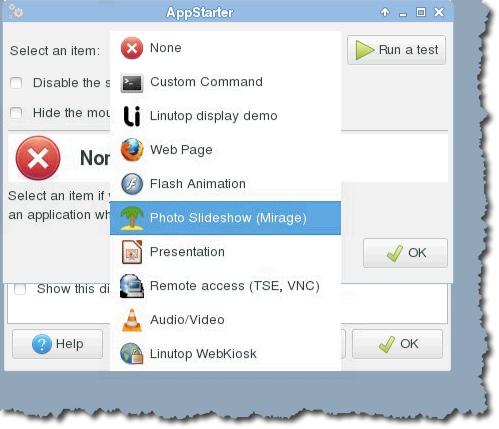
- 4: Vous pouvez désactiver l’affichage de cet écran à chaque boot en décochant la case. Si vous voulez rappeler les options de configuration, il suffit de cliquer sur Linutop -> Linutop -> Configuration Panel
Onglet Installer
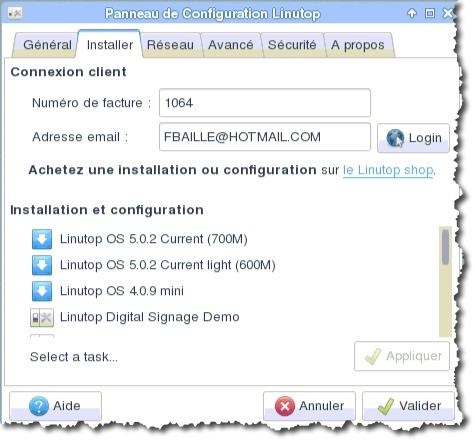
Cet onglet permet d’installer et/ou de mettre à jour votre système de manière totalement automatisé. Vous avez une liste de logiciels, sélectionner en un et cliquer sur Appliquer.
Onglet réseau
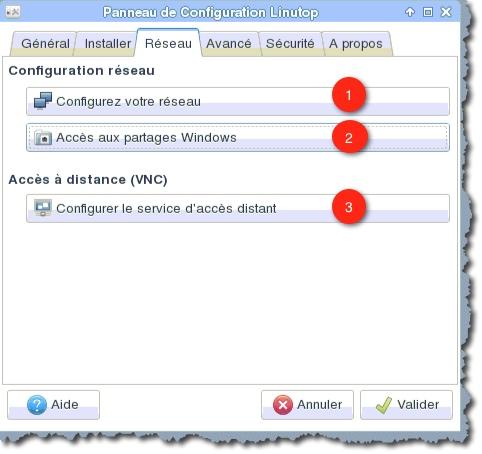
- 1: Vous permet de paramétrer l’adresse ip de votre Linutop (DHCP, adresse statique, paramètre 802.1X, …)
- 2: Vous avez la possibilité de paramétrer des dossiers partagés sur un serveur Windows par exemple pour récupérer depuis votre Linutop des documents.
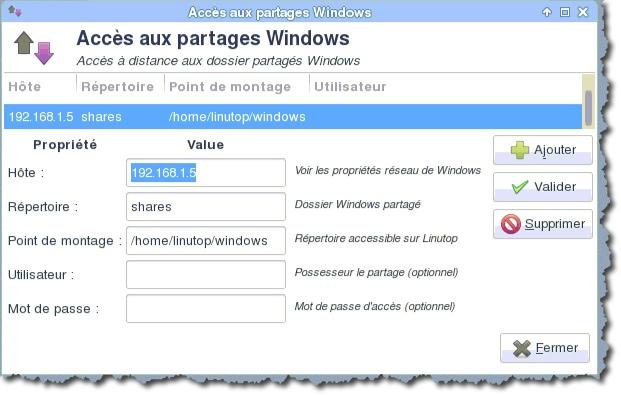
- 3: Permet d’activer le serveur VNC sur la machine afin de prendre la main à distance. Vous avez différentes options afin de sécuriser l’accès.
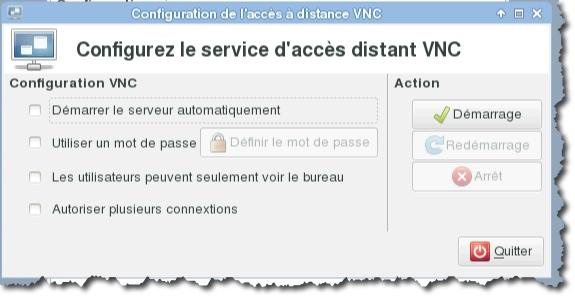
L’onglet Avancé
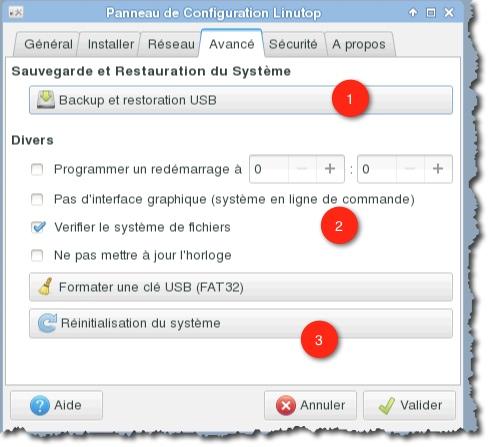
Cet onglet est dédié aux tâches d’administration du Linutop.
- 1: Permet de faire un backup de votre Linutop, malheureusement vous ne pouvez sauvegarder la configuration que sur une clé USB et non via le réseau.
- 2: Divers paramètre utile comme la programmation d’un reboot (nécessaire pour une borne Internet)
- 3: Vous avez la possibilité de restaurer les paramètres initiaux du Linutop directement depuis cette interface.
L’onglet Sécurité
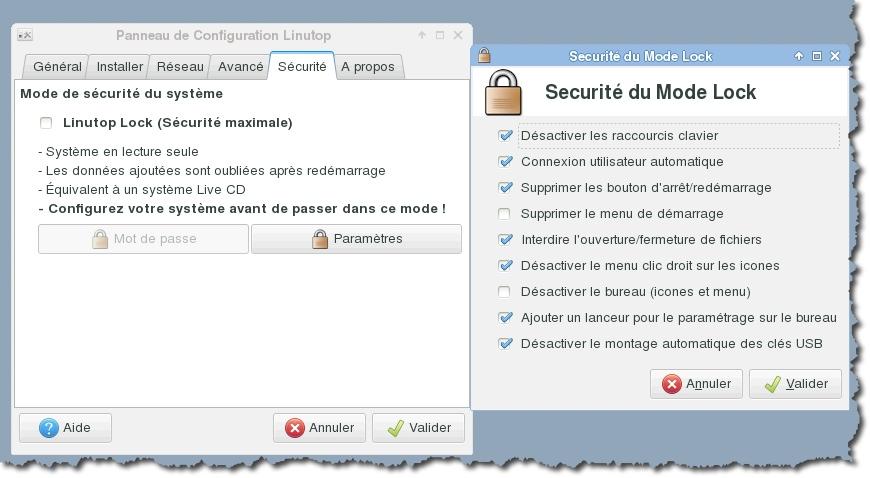
A partir de cet onglet vous pouvez figer la configuration de votre Linutop. Cette fonction sera utile pour une borne en accès public par exemple, car au reboot de la machine toutes les modifications effectuées durant la journée seront effacées. Cette option a été prévue pour minimiser les frais de maintenance.
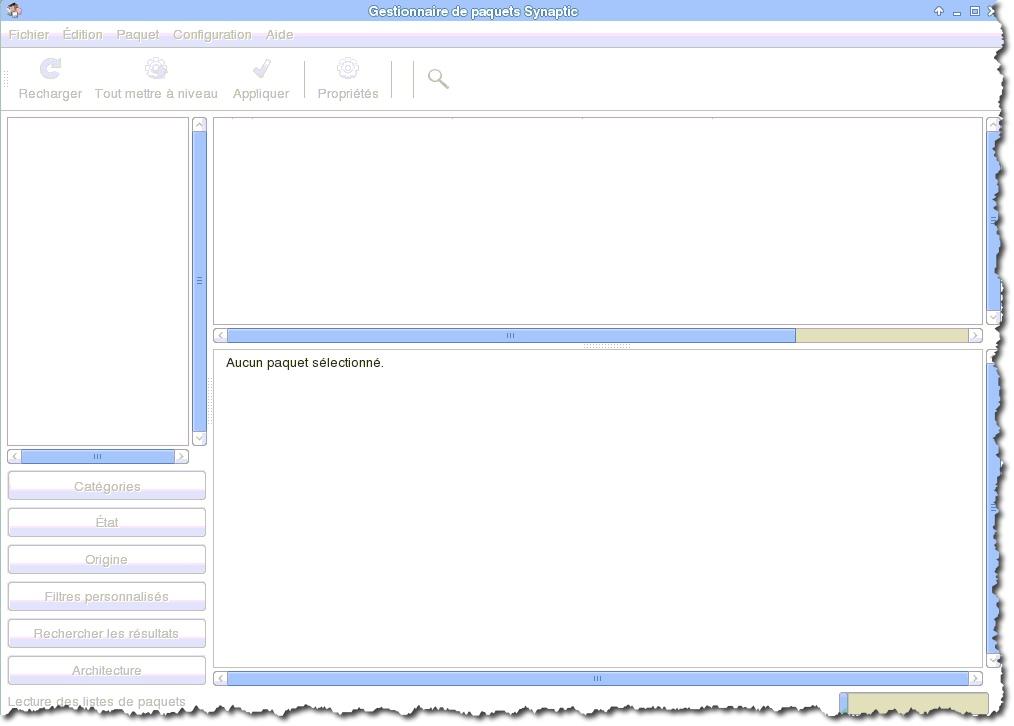
Bien entendu vous pouvez ajouter des logiciels sur votre Linutop, comme sur toutes les bonnes distributions Linux grâce au gestionnaire de paquets Synaptic accessible depuis Linutop -> Système -> Gestionnaire de paquets Synaptic.
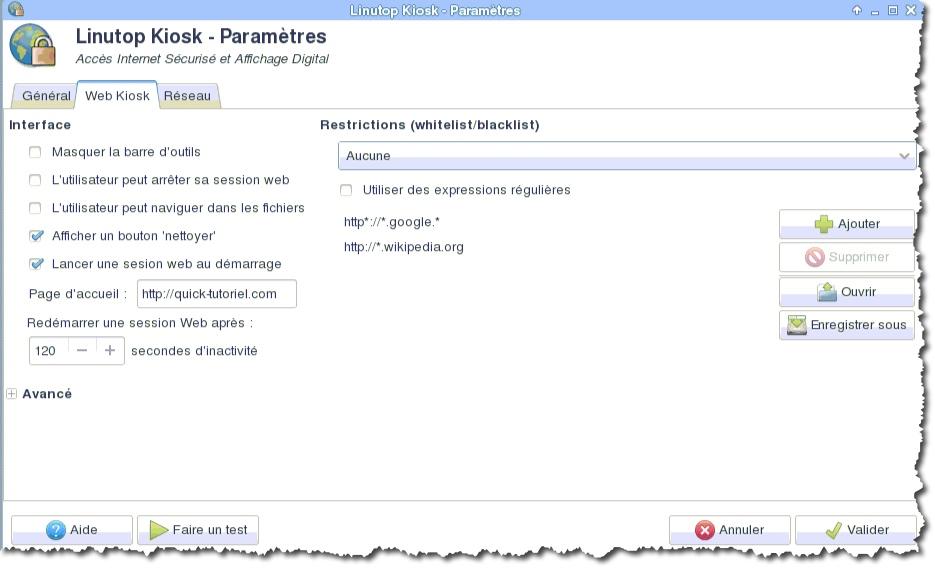
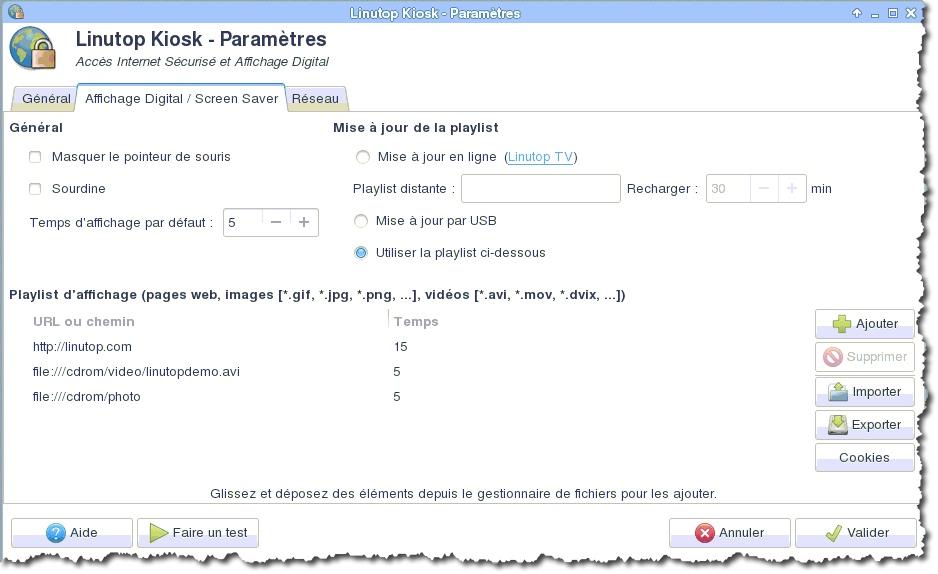
Autre atout de ce Linutop, un utilitaire fourni avec, qui se nomme Linutop Kiosk qui permet de réaliser rapidement
- un point d’accès Internet sécurisé. Vous pouvez paramétrer la page de démarrage, une liste de sites autorisés ou interdits, … Ceci est idéal pour les hôtels, hôpitaux, écoles, …
- un affichage dynamique pour diffuser en continu des photos, vidéo, musiques
- un mode combiné qui permet de diffuser une playlist lorsque la borne Internet n’est pas utilisé.
Avantages :
- Economie d’énergie et silence
- Maintenance réduite
- Coût de déploiement réduit
- Prise en main rapide et facile
- Multitâches avec le mode Kiosque
- Livré avec Linutop OS et l’utilitaire Kiosk
Inconvénient :
- Prix pour le Linutop 4
- Manque d’espace disque 2Go maxi pour le Linutop 4
Source: merci à Jérôme de Linutop pour le prêt du matériel (http://www.linutop.com/)
That’s All.
Note: There is a print link embedded within this post, please visit this post to print it.

